本系列教程演示如何使用 ASP.NET 4.5 和 Microsoft Visual Studio 2017 构建 ASP.NET Web Forms 应用程序。
简介
本教程系列将指导你完成使用 Visual Studio 2017 和 ASP.NET 4.5 创建 ASP.NET Web Forms 应用程序的步骤。 你将创建一个名为 " Wingtip 玩具 " 的应用程序,它是一个可联机销售项目的简化店面网站。 在序列中,将突出显示新的 ASP.NET 4.5 功能。
目标读者
面向 ASP.NET Web Forms 的开发人员是本系列教程的目标受众。
你应了解以下几个方面的知识:
- 面向对象的编程 (OOP) 和语言
- Web 开发 (HTML、CSS、JavaScript)
- 关系数据库
- N 层体系结构
若要查看这些区域,请考虑学习以下内容:
- Visual C# 入门
- Web 开发, HTML,CSS,JavaScript,SQL,PHP,JQuery
- 关系数据库
- 多层体系结构
应用程序功能
此系列中提供的 ASP.NET Web 窗体功能包括:
- web 应用程序 Project (不是网站 Project)
- Web 窗体
- 母版页,配置
- Bootstrap
- 实体框架 Code First,LocalDB
- 请求验证
- 强类型数据控件
- 模型绑定
- 数据注释
- 值提供程序
- SSL 和 OAuth
- ASP.NET标识、配置和授权
- 非引人注目验证
- 路由
- ASP.NET 错误处理
应用程序方案和任务
教程系列任务包括:
- 创建、查看和运行新项目
- 创建数据库结构
- 初始化和播种数据库
- 使用样式、图形和母版页自定义 UI
- 添加页面和导航
- 显示菜单详细信息和产品数据
- 创建购物车
- 添加 SSL 和 OAuth 支持
- 添加付款方式
- 包括管理员角色和应用程序的用户
- 限制对特定页面和文件夹的访问
- 将文件上传到 web 应用程序
- 实现输入验证
- 注册 web 应用程序的路由
- 实现错误处理和错误日志记录
概述
本系列教程适用于熟悉编程概念的人员,但却是 ASP.NET Web Forms 的新知识。 如果你已熟悉 ASP.NET Web Forms,这一系列仍可帮助你了解新的 ASP.NET 4.5 功能。 如果读者不熟悉编程概念并 ASP.NET Web Forms,请参阅 ASP.NET 网站上的入门部分中提供的其他 Web Forms 教程。
本教程系列提供的 ASP.NET 4.5 包括以下功能:
- 用于创建项目的简单 UI,该 UI (Web Forms、MVC 和 Web API) 提供对许多 ASP.NET 框架的支持。
- 启动、布局、主题和响应式设计框架。
- ASP.NET Identity,这是在所有 ASP.NET 框架中运行相同的新的 ASP.NET 成员资格系统,并适用于除 IIS 之外的 web 托管软件。
- Entity Framework 6更新实体框架使你能够:
- 作为强类型对象检索和操作数据
- 异步访问数据
- 处理暂时性连接故障
- Log SQL 语句
Wingtip 玩具示例应用程序
以下屏幕截图来自您在本系列教程中创建的 ASP.NET Web Forms 应用程序。 在 Visual Studio 中运行应用程序时,将显示以下 web 主页。
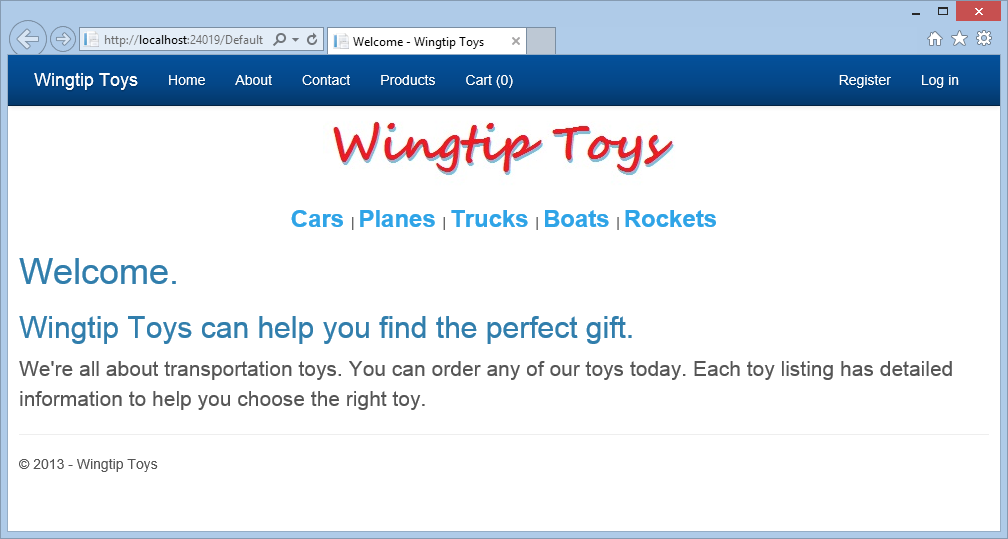
你可以注册为新用户或以现有用户身份登录。 顶部导航栏中提供了来自数据库的产品类别和产品的链接。
如果选择 " 产品",则会显示所有可用的产品。
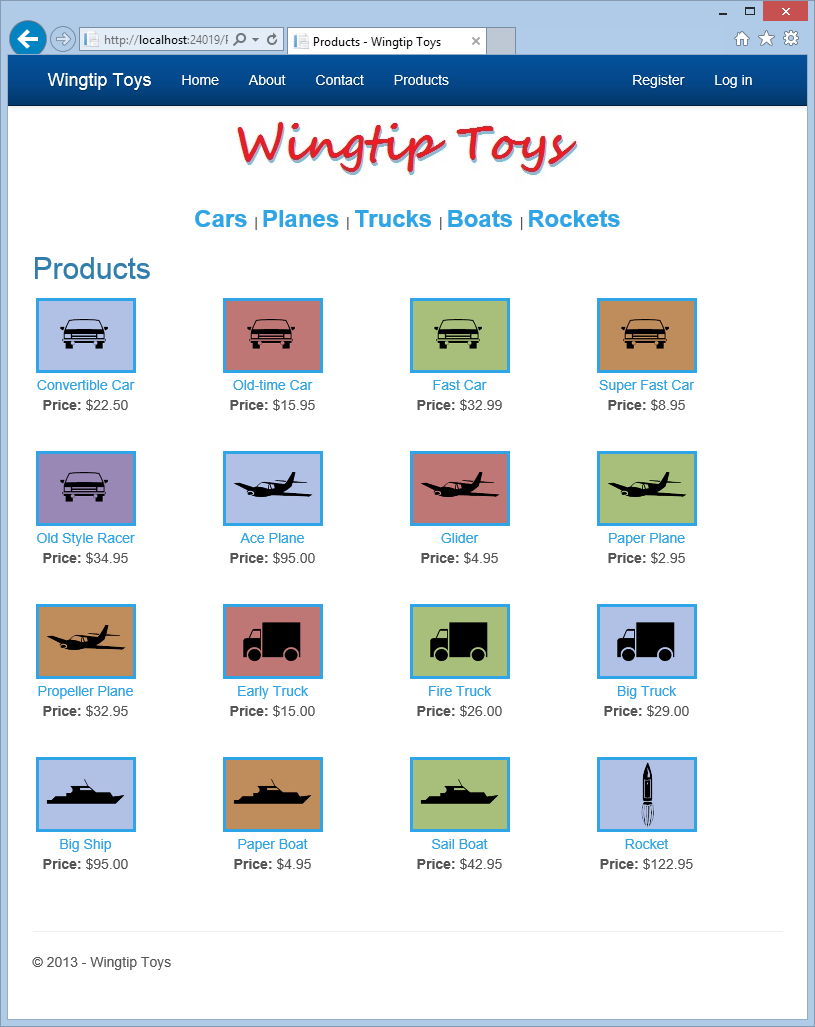
如果选择特定产品,则将显示产品详细信息。
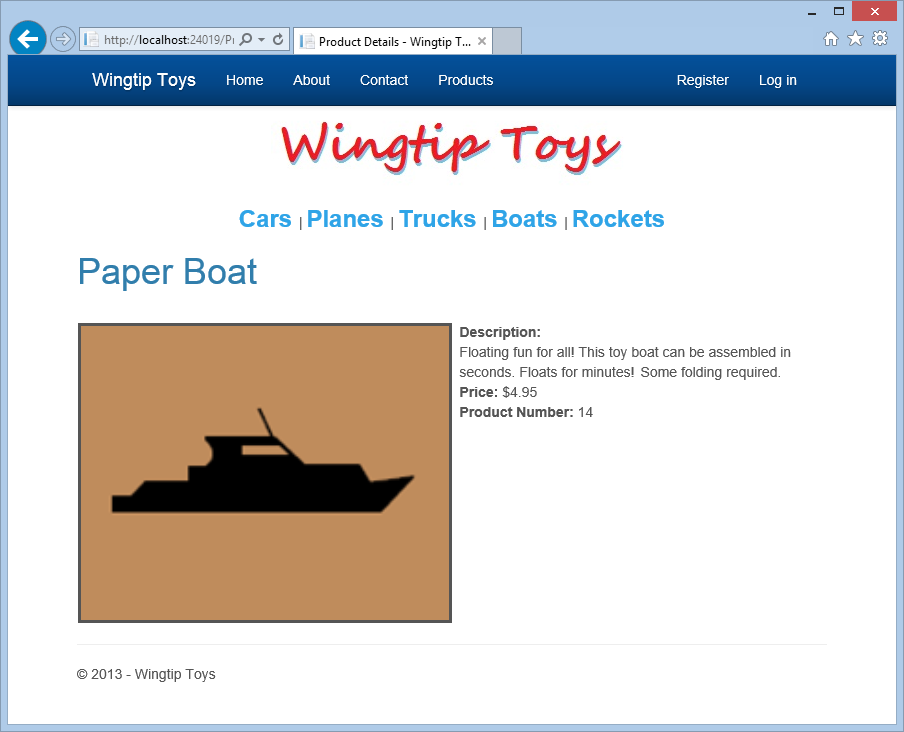
用户可以使用 Web Forms 模板默认功能注册并登录。 本教程还介绍如何使用现有 Gmail 帐户登录。 此外,您可以以管理员身份登录,以便在数据库中添加和删除产品。
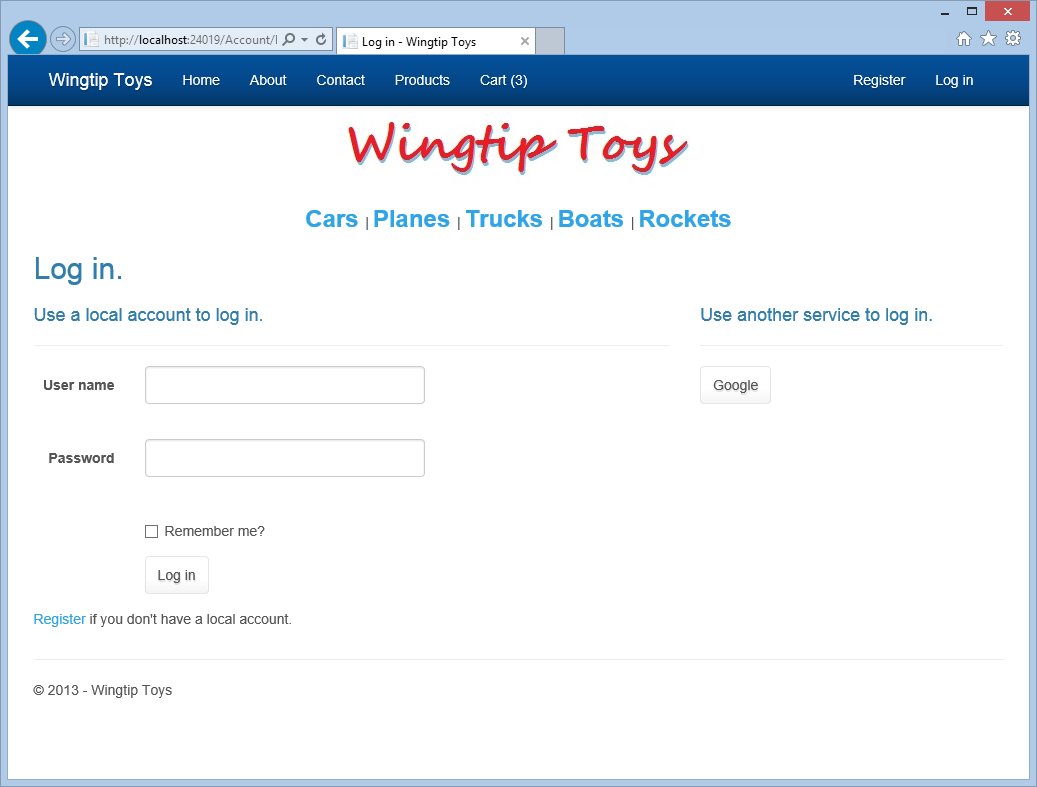
以用户身份登录后,可以将产品添加到购物车,并使用 PayPal 结帐。 该示例应用程序设计为在 PayPal 的开发人员沙盒中运行。 不会进行实际的 money 交易。
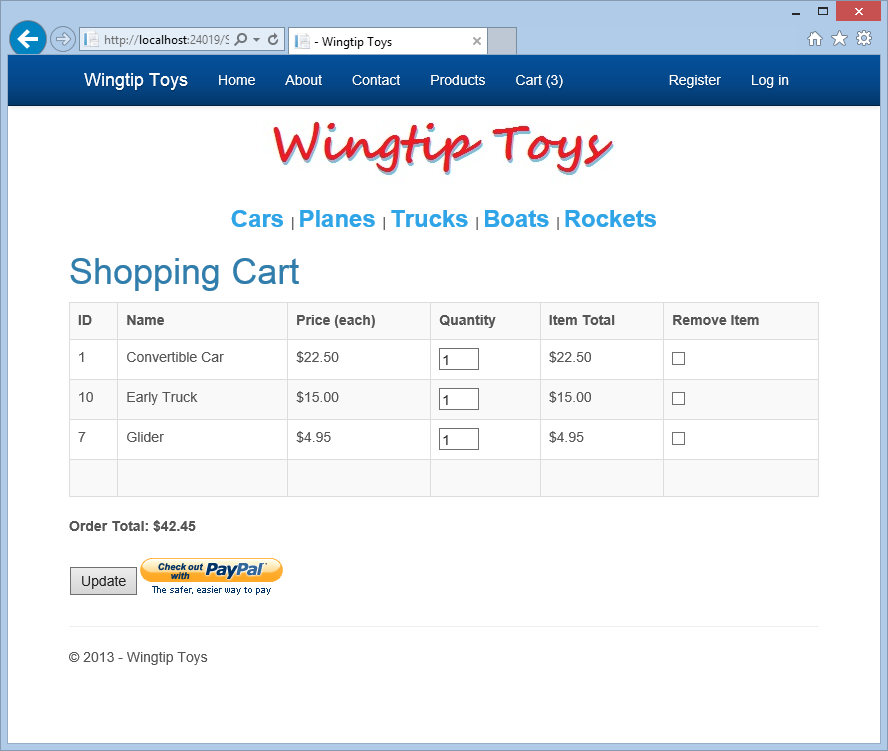
PayPal 确认你的帐户、订单和付款信息。
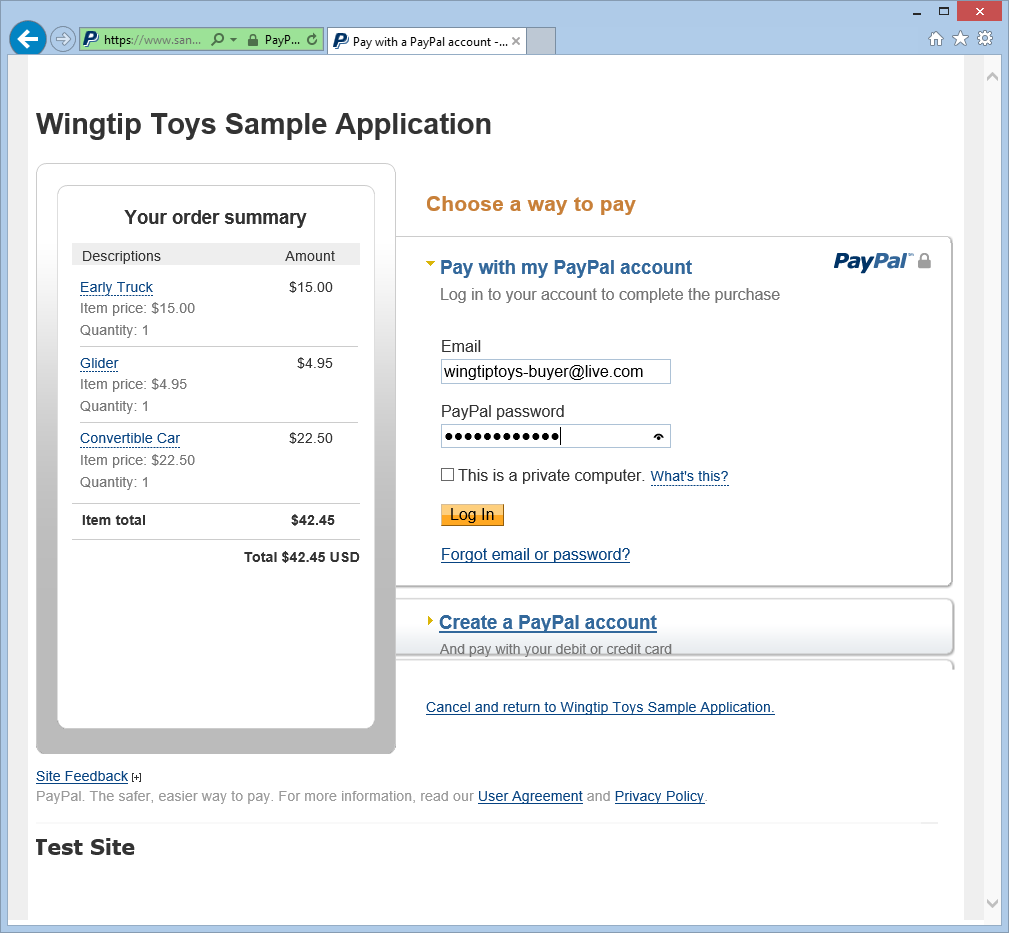
从 PayPal 返回后,你可以查看并完成你的订单。
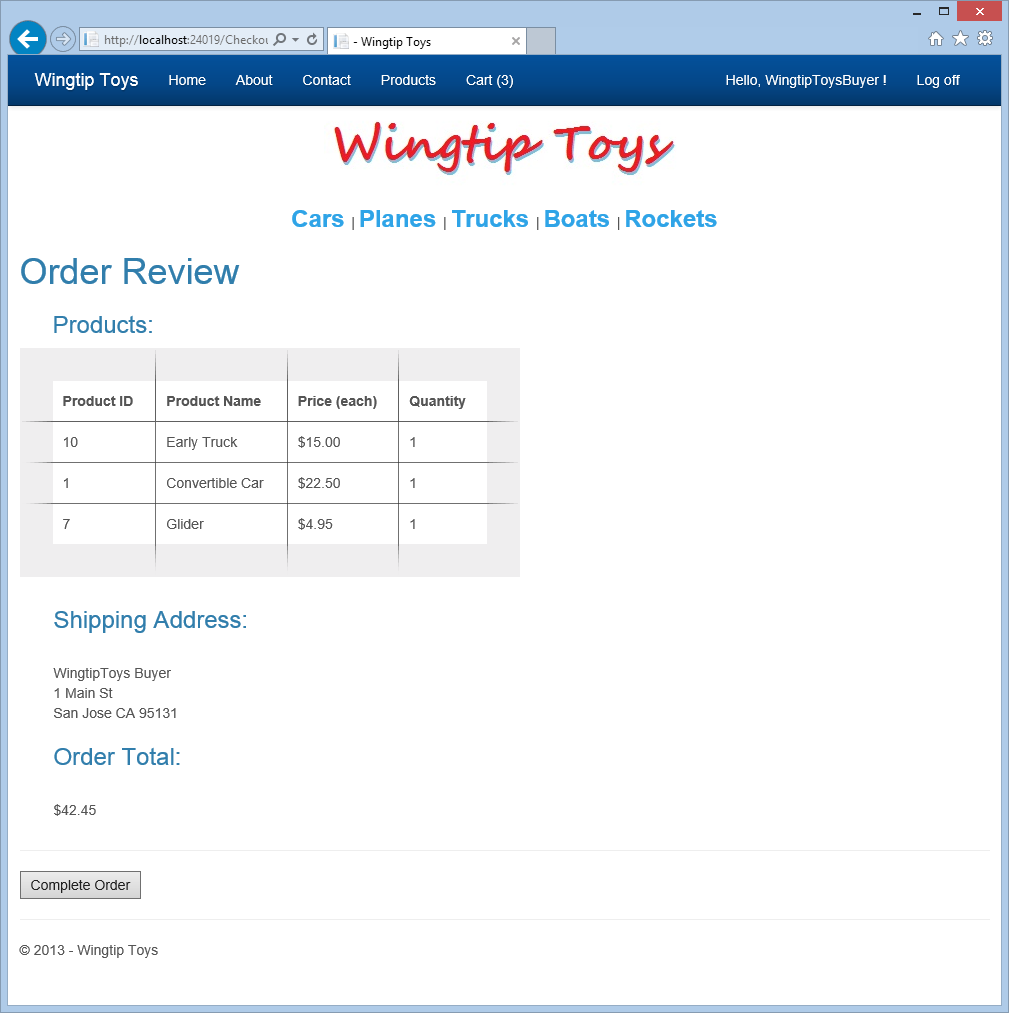
先决条件
在开始之前,请确保已在计算机上安装以下软件:
将自动安装 .NET Framework。
本教程系列使用 Microsoft Visual Studio Community 2017。 您可以使用该方法或 Microsoft Visual Studio 2017 来完成本系列教程。
请注意以下关于 Visual Studio 的信息:
- 在本系列教程中,Microsoft Visual Studio 2017 和 Microsoft Visual Studio Community 2017 称为 Visual Studio 。
- Visual Studio 2017 将安装在已安装的任何较旧版本旁边。 在早期版本中创建的站点可以在 Visual Studio 2017 中打开,并继续在以前的版本中打开。
- 首次开始创建Visual Studio,假设你选择了 "Web 开发" 设置。
安装必备组件后,即可开始创建本教程系列中介绍的 Web 项目。
下载示例应用程序
可以随时从 MSDN 示例站点下载已完成的示例应用程序:
入门 4.5 ASP.NET Web Forms Visual Studio 2013 - Wingtip Toys (C#)
此下载包含以下项:
- WingtipToys 文件夹中的示例 应用程序。
- 用于在 WingtipToys 文件夹的 WingtipToys-Assets 文件夹中 创建示例应用程序 的资源。
下载 是一.zip 文件。 若要查看本教程系列创建的已完成项目,请查找并选择该 教程 .zip C# 文件夹。 将 C# 文件夹保存到用于处理项目Visual Studio文件夹。 默认情况下,Visual Studio 2017 项目文件夹为:
C:Users < > 用户名sourcerepos
将 C# _ 文件夹重命名为 WingtipToys* 。
备注
如果 Projects 文件夹中已有名为 WingtipToys 的文件夹,请暂时重命名该现有文件夹,然后再将 C# 文件夹重命名为 WingtipToys。
若要运行已完成的项目,请打开 WingtipToys 文件夹,然后双击 WingtipToys.sln 文件。 Visual Studio 2017 将打开项目。 接下来,右键单击"浏览器"中的 Default.aspx 解决方案资源管理器并选择"在****浏览器中查看"。












